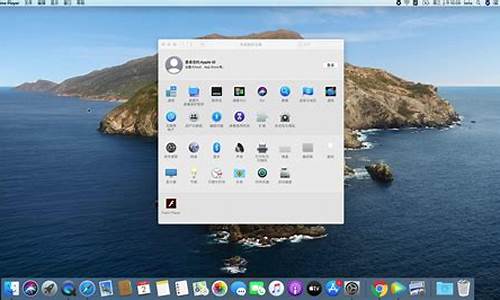系统盘怎么扩大分区_怎样把电脑系统盘增大分区
1.c盘空间不够怎么办 如何在不重新分区情况下给c盘增加空间
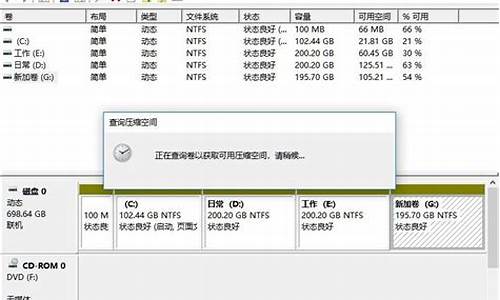
可以参考以下步骤:
步骤1. 在“此电脑”上右键点击,选择“管理”,然后在“计算机管理”窗口的左侧列表中选择“磁盘管理”。在Windows 10中也可以右键点击开始菜单,直接选择“磁盘管理”功能。
步骤2. 在分区列表中,右键点击希望重新分区的部分,选择“压缩卷”,系统经过分析后会给出可用压缩容量。
步骤3. 输入希望分出的容量大小
注意,如果是系统盘的话,应该留下至少50GB的容量。确定容量后,点击“压缩”,完成后会看到分区列表中增加了一块未分区的自由空间。
*这里要注意:因为Windows 系统按照1024MB=1GB计算,而硬盘厂商们是按照1000MB=1GB换算,如果直接输入100000MB是得不到100GB分区的。
步骤4.?建立简单卷
重新划分为一个或多个分区都可以。只要右键点击空间,选择“新建简单卷”,再按提示“下一步”就可以了。
步骤5.?分配容量给其他分区
对于未分配空间,也能选择把它指派给任一已存在的分区,在选中的分区上右键点击,选择“扩展卷”,然后按提示操作即可。
c盘空间不够怎么办 如何在不重新分区情况下给c盘增加空间
步骤如下:
1、下载软件EaseUS Partition Master 10.0,并成功安装。
2、打开软件,如图,即为我们重新编辑分配磁盘大小的地方。
3、下面介绍示例将D盘部分容量转移给C盘的方法:右键单击D盘,选择调整/移动磁盘。
4、出现如图窗口,将容量从右向左拉,达到期望的容量即可。
5、在以同样的方法编辑C盘容量:右键单击C盘,选择调整/移动磁盘。
6、出现以下窗口。将条形幅从左向右拉至顶端即可。
7、注意此时操作并没有完成。如图,再点击窗口左上角的“应用”,即可应用编辑。
8、此时再打开我的电脑,发现C盘容量变大了。磁盘重新分区成功。
1、关闭休眠状态
休眠文件会占用相当大的一部分C盘空间,这个大小与你的内存大小也是成正比的,也就是说你的内存越大,休眠文件也会越大。
2、转移虚拟内存文件
虚拟内存默认是设置在C盘当中的,我们虽然不能删除它但是却可以将它设置到其他的盘符当中去。
3、扩充C盘容
右键我的电脑,选择管理-存储-磁盘管理,选择一个空间较大的盘符,右键之后点击压缩卷,设置想要扩充空间的大小,这里的数值如果你需要10GB,那么就是10*1024=10240MB。设置好以后会多出一个相应大小的空白空间,这时候右键点击C盘-扩展卷,选择空白的空间量,最后点击完成就大功告成啦。
扩展资料
硬盘分区之后,会形成3种形式的分区状态:即主分区、扩展分区和非DOS分区。
1、非DOS分区
在硬盘中非DOS分区(Non-DOS Partition)是一种特殊的分区形式,它是将硬盘中的一块区域单独划分出来供另一个操作系统使用,对主分区的操作系统来讲,是一块被划分出去的存储空间。只有非DOS分区的操作系统才能管理和使用这块存储区域。
2、主分区
主分区则是一个比较单纯的分区,通常位于硬盘的最前面一块区域中,构成逻辑C磁盘。其中的主引导程序是它的一部分,此段程序主要用于检测硬盘分区的正确性,并确定活动分区,负责把引导权移交给活动分区的DOS或其他操作系统。此段程序损坏将无法从硬盘引导,但从软驱或光驱引导之后可对硬盘进行读写。
3、扩展分区
而扩展分区的概念是比较复杂的,极容易造成硬盘分区与逻辑磁盘混淆;分区表的第四个字节为分区类型值,正常的可引导的大于32mb的基本DOS分区值为06,扩展的DOS分区值是05。如果把基本DOS分区类型改为05则无法启动系统 ,并且不能读写其中的数据。
参考资料:
声明:本站所有文章资源内容,如无特殊说明或标注,均为采集网络资源。如若本站内容侵犯了原著者的合法权益,可联系本站删除。